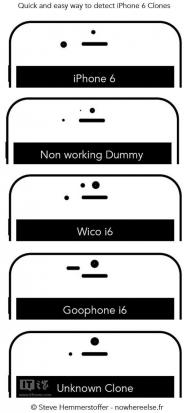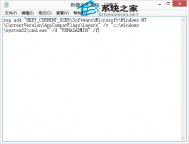win10系统下怎么更换锁屏壁纸?

具体方法
1.打开开始菜单进入系统设置;

2.选择进入个性化设置;

3.切换到锁屏设置界面;

4.选择背景设置的;

5.切换背景设置为;

6.点击选择需要更换的图片;

7.预览锁屏界面,设置更换成功。

Win10防火墙在哪?
防火墙是一项协助确保信息安全的设备,会依照特定的规则,允许或是限制传输的数据通过。防火墙可以是一台专属的硬件也可以是架设在一般硬件上的一套软件。Windows防火墙顾名思义就是在Windows操作系统中系统自带的软件防火墙。
防火墙对于每一个电脑用户的重要性不言而喻,尤其是在当前网络威胁泛滥的环境下,通过专业可靠的工具来帮助自己保护电脑信息安全十分重要。市场上杀毒软件的品牌繁多但并非每一款都为用户提供了防火墙功能,于是很多网友是安装了杀毒软件又还要找一款专业tulaoshi.com的防火墙,这有点舍近求远的感觉,因为Windows操作系统就有自带的防火墙。但是有很多新手朋友还不知道Win10防火墙在哪里找以及Win10防火墙怎么设置?下面图老师图老师小编为大家介绍一下Win10防火墙设置教程。
方法步骤:
(本文来源于图老师网站,更多请访问https://m.tulaoshi.com/windowsshi/)1、在桌面找到并鼠标右键,选择属性,如下图:

2、点击属性,出现如下页面,在其右下方找到,点击进入,如下图所示:

3、接下来在防火墙设置页面,在左边找到选项,如下图所示:

4、最后我们就可以在这里就可以开启防火墙或关闭防火墙了,大家可以根据自己的需要选择,最后记得点击下面的确定,如下图所示:

希望图老师小编的分享能够帮到大家!
win10程序假死无响应的两种解决办法
win10程序假死无响应该怎么办?win10在使用操作系统过程中,如果电脑时不时出现应用程序无响应的状况。这该如何处理呢?图老师小编就收到关于win10应用程序无响应的例子。下面分享两种解决办法
方法一:
1、如果win10中的应用程序出现不响应的情况,应该是应用程序加载失败了。可以通过重置方法来解决win10应用程序无响应。

2、登录win10Tulaoshi.Com系统,用管理员身份运行Powershell(可在Cortana搜索栏、运行和任务管理器中等多个地方输入Powershell,然后选择打开)
(本文来源于图老师网站,更多请访问https://m.tulaoshi.com/windowsshi/)
3、输入如下命令后回车 Get-AppXPackage -AllUsers | Foreach {Add-AppxPackage -DisableDevelopmentMode -Register $($_.InstallLocation)AppXManifest.xml}

4、等待一会,该过程将自动完成,完成处应用就重置好了。

5、如果解决不了,可以使用图老师小编提供的小工具来完成,下载地址:

方法二:
第一步、任务栏右键菜单,点击任务管理器。

第二步、在任务管理器界面,点击选择停止响应的程序后,点击底部结束任务,或者右键该程序,选择结束任务。

如果你在进行上面的操作时,发现任务管理器无法完全显示,别急,点击详细信息就可以完整显示出来了。

在win10系统中同步邮件应用时出现错误,提示错误0x80c8043e怎么办
可以说,邮件功能是咱们Windows系统中很实用的一个功能,特别是在一些企业中,经常都需要使用邮件来进行交流沟通,所以不管是在哪个版本的Windows系统中,邮件功能都拥有不少的使用用户。但是最近,不少将自己的Windows系统升级到win10系统的用户却发现,在使用win10系统的邮件进行同步时会出现错误,提示错误0x80c8043e,那么出现这样的问题,咱们要如何解决呢?下面,图老师小编就来详细的介绍一下吧!
1.首先,咱们返回到win10系统的传统桌面位置,之后,咱们打击打开win10系统的开始菜单,然后在开始菜单中使用搜索功能,在其中输入Powershell,在开始菜单中出现的搜索结果中,咱们找到Powershell选项并右键点击,点击下滑菜单中的以管理员身份运行。
2.之后咱们就可以打开win10系统的命令提示符窗口了,在打开的命令提示符窗口中,咱们输入如下命令:
Get-appxprovisionedpackage –online | where-object {$_.packagename –like *windowscommunicationsapps*} | remove-appxprovisionedpackage –online

输入完成之后,咱们直接单击回车就可以了,等待命令运行完毕之后,咱们进入到win10系统的应用商店中重新下载并安装《邮件和日历》应用即可。
win10程序无响应怎么办
win10正式版发布,已经有不少用户在使用win10。在使用的过程中出现很多问题。图老师小编就收到关于win10应用程序无响应的例子。
如果win10中的应用程序出现不响应的情况,应该是应用程序加载失败了。可以通过重置方法来解决win10应用程序无响应。
下面是具体的操作步骤:
1、登录win10系统,用管理员身份运行Powershell(可在Cortana搜索栏、运行和任务管理器中等多个地方输入Powershell,然后选择打开)

2、输入如下命令后回车
Get-AppXPackage -AllUsers | Foreach {Add-AppxPackage -DisabTulaoshi.comleDevelopmentMode -Register $($_.InstallLocation)AppXManifest.xml}

3、等待一会,该过程将自动完成,完成处应用就重置好了。